Din interna hårddisk har antagligen tvåpartitioner, eller kanske tre. Om du hade någon ställt in det för dig, kanske du tycker det är en oerhört komplicerad process att skapa en partition. Det är det inte. Du måste vara försiktig när du partitionerar en hårddisk men det är inget som en nybörjare inte kan göra. Det kräver inte heller några tredjepartsappar. Enhetshanteraren har ett inbyggt verktyg som heter Diskhantering som kan partitionera en enhet och det är ganska lätt att använda. Om du kör Windows 10 Creators Update eller senare kan du till och med använda den för att partitionera en USB-enhet eller ett SD-kort. För denna handledning kommer vi dock att hålla fast vid en hårddisk.
Du kan partitionera både en extern och intern hårddisk på detta sätt. Om du har en SSD kan den också delas upp på samma sätt.
Förutsättningar
För att partitionera en hårddisk på Windows 10,du måste ha administrativa rättigheter. Du måste naturligtvis också ha enheten till hands och ansluten till ditt system. Om du partitionerar en extern hårddisk måste du se till att den är placerad någonstans stabil så att den inte av misstag kopplas från under partitionsprocessen.
Begrepp att förstå
En hårddisk är en mekanisk komponent. För att förstå hur partitioner i en enhet fungerar kommer vi att använda en analogi. Tänk på en studiolägenhet; allt är ett stort rum, och du har badrummet. Det är vad en hårddisk är när den inte har några partitioner. Det är ett stort lager lagringsutrymme med en liten partition för återställningsenheten.
Låt oss säga att du nu bestämmer dig för att byta studiolägenhet till en vanlig, dvs en med rum. Det du väsentligen har beslutat att göra är att göra partitioner i din lägenhet, dvs din enhet. När du börjar sätta upp väggar för att uppdela utrymmet, har du fullständigt handlingsrum för att bestämma vart den första väggen går, dvs. hur stor eller liten den första partitionen är. När du har partitionerat din enhet i två enheter är dina alternativ begränsade och du måste vara försiktig med hur du gör nästa partition.
Nästa, det finns en gräns för hur många partitioner dukan skapa. Vi kommer att gå in på detaljerna om detta men om din hårddisk är MBR-typ kan du göra upp till fyra partitioner och inte mer. Om din enhetstyp är GPT kan du göra ett oändligt antal partitioner.
Kontrollera Drive Type
Öppna Diskhantering via Windows Search ellerPower User-menyn. Högerklicka på hårddisken eller på en av partitionerna på enheten och välj Egenskaper. Gå till hårdvarufliken och klicka på egenskaper igen. I det nya fönstret som öppnas går du till fliken Volymer och klickar på knappen Befolkning. Titta under Partition Style för att se om enheten är GPT- eller MBR-typ.

Partition A Hard Drive
Återgå till Diskhanteringsverktyget. Vi antar att du bara har en enda enhet utan partitioner. Högerklicka på den och välj "Krymp volym". Windows 10 kommer att kontrollera vad som är den maximala storleken du kan krympa en partition ner till. Det gör detta för att se till att ingen av dina filer går förlorade. Den partition som görs har inga filer i den.
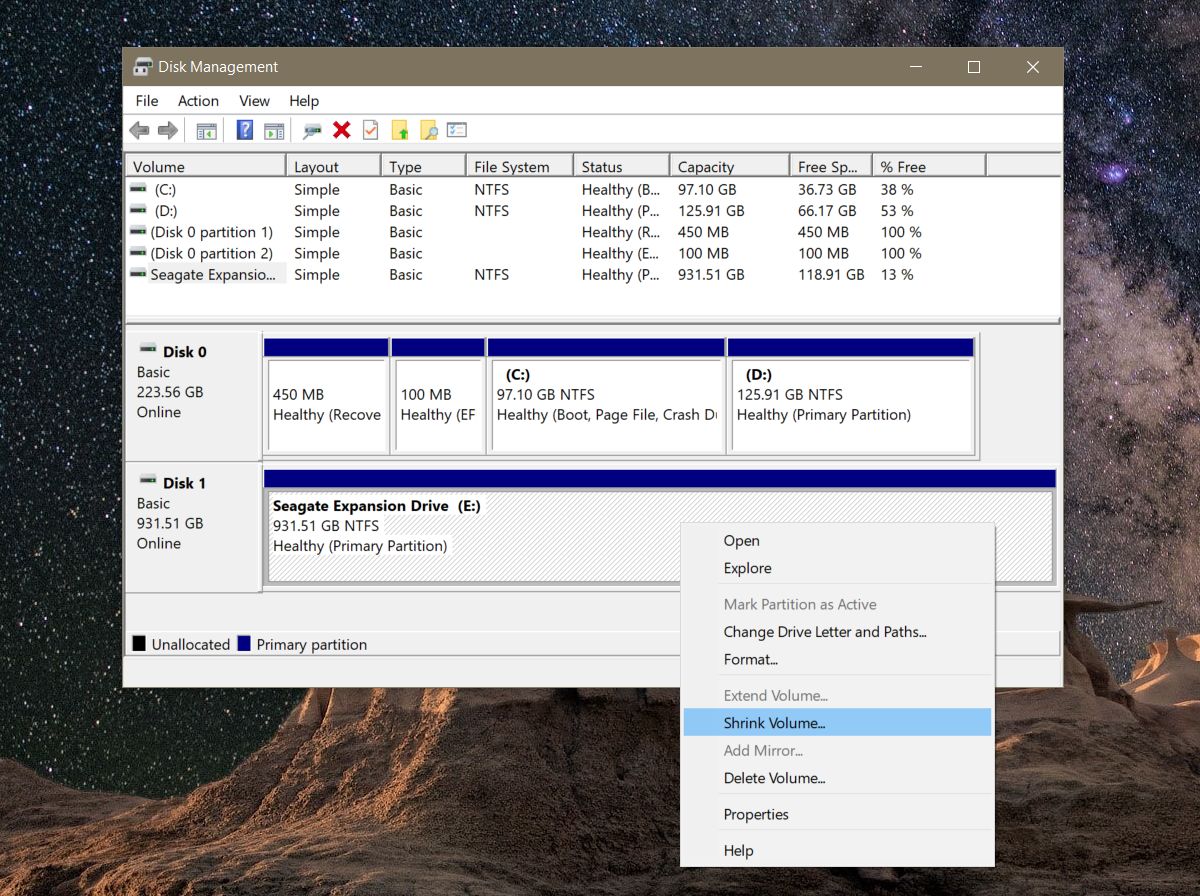
Om du till exempel har en 1 TB hårddisk och dethar 800 GB filer, du kan inte och bör inte göra partitioner som är 500 GB vardera. Använd baslinjen som Windows ger dig för att bestämma partitionernas storlek. Det är bäst om du inte har några filer på enheten men det kanske inte är möjligt för alla.
Att välja storlek på en partition är verkligen den enda hårda delen. Allt annat är lätt att göra.
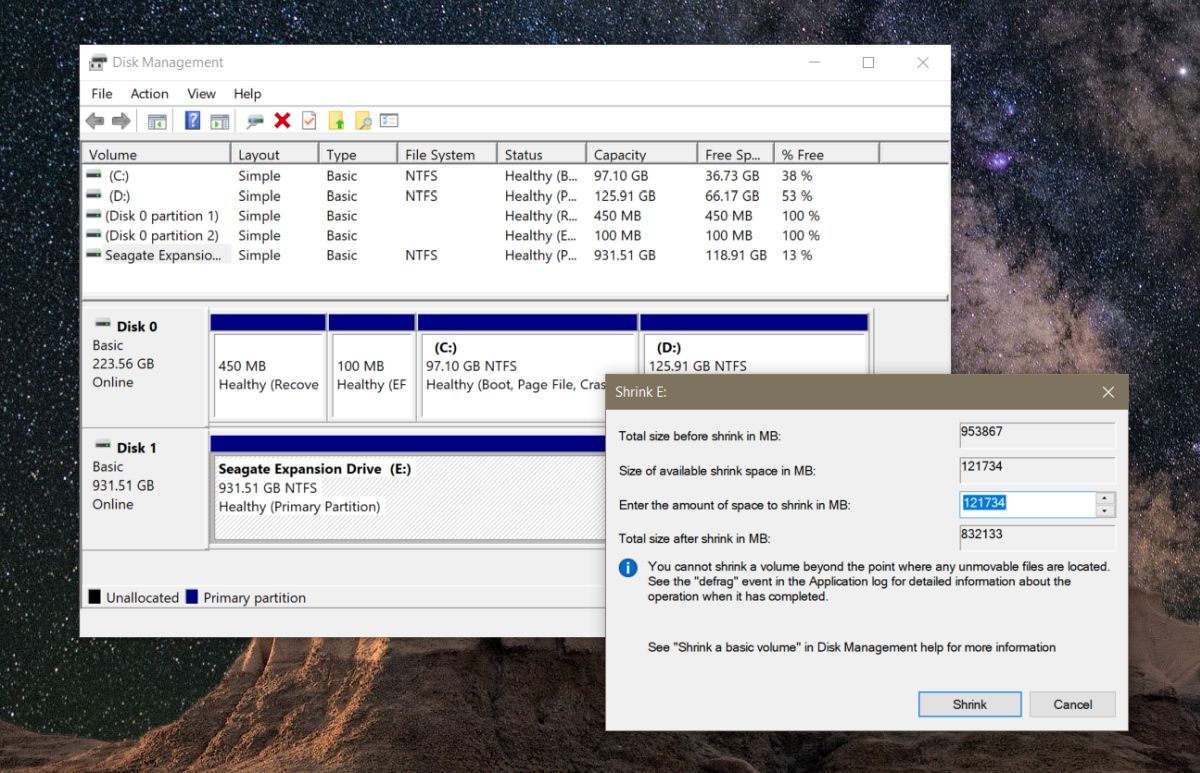
Låt Diskhantering tilldela den nya partitionendvs ny enhet, ett brev. Det kommer också att fråga om du vill formatera den nya enheten som skapas. Gå vidare och låt den formatera den nya partitionen. När det är klart ska den andra partitionen dyka upp i Diskhantering.
Om det visas som RAW-utrymme högerklickar du på det ochvälj format från snabbmenyn. Det handlar om det. Om du vill kan du bryta den nya enheten och dela upp den i två mindre enheter. Kom ihåg den begränsning du har när det gäller hur många du kan skapa. Om du installerar Windows och är bekymrad över partitioner är det bäst att låta Windows hantera det. Installationen är byggd för att partitionera och formatera enheter för dig.













kommentarer